Wysyłanie powiadomień niestandardowych w usłudze Intune
Użyj Microsoft Intune, aby wysyłać powiadomienia niestandardowe do użytkowników zarządzanych urządzeń z systemami iOS/iPadOS i Android. Te komunikaty są wyświetlane jako standardowe powiadomienia wypychane z aplikacji Portal firmy i z aplikacji Microsoft Intune na urządzeniu użytkownika, podobnie jak powiadomienia z innych aplikacji na urządzeniu. Powiadomienia niestandardowe usługi Intune nie są obsługiwane przez urządzenia z systemem macOS i Windows.
Niestandardowe komunikaty powiadomień zawierają krótki tytuł i treść komunikatu zawierającą co najmniej 500 znaków. Te komunikaty można dostosować do dowolnego ogólnego przeznaczenia komunikacyjnego.
Jak wygląda powiadomienie na urządzeniu z systemem iOS/iPadOS
Jeśli aplikacja Portal firmy jest otwarta na urządzeniu z systemem iOS/iPadOS, a urządzenie jest zablokowane, powiadomienie wygląda podobnie do następującego zrzutu ekranu:
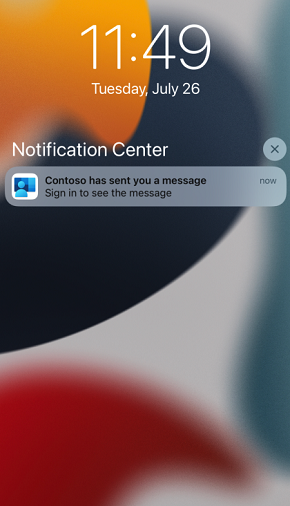
Jak wygląda powiadomienie na urządzeniu z systemem Android
Jeśli aplikacja Portal firmy jest otwarta na urządzeniu z systemem Android, powiadomienie jest podobne do poniższego zrzutu ekranu:
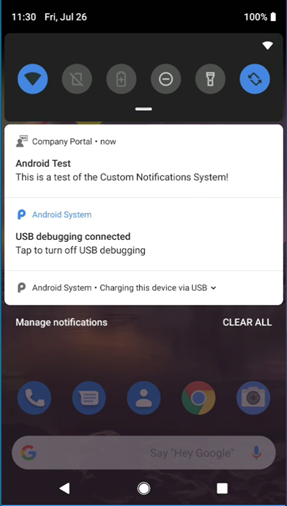
Typowe scenariusze wysyłania powiadomień niestandardowych
- Powiadamiaj wszystkich pracowników o zmianie harmonogramu, takiej jak zamknięcie budynku z powodu niepogody.
- Wyślij powiadomienie do użytkownika pojedynczego urządzenia, aby przekazać pilne żądanie, takie jak ponowne uruchomienie urządzenia w celu ukończenia instalacji aktualizacji.
Zagadnienia dotyczące korzystania z powiadomień niestandardowych
Konfiguracja urządzenia
- Aby użytkownicy mogli otrzymywać powiadomienia niestandardowe, urządzenia muszą mieć zainstalowaną aplikację Portal firmy lub aplikację Microsoft Intune. Muszą również mieć skonfigurowane uprawnienia umożliwiające aplikacji Portal firmy lub aplikacji Microsoft Intune wysyłanie powiadomień wypychanych. W razie potrzeby aplikacja Portal firmy i aplikacja Microsoft Intune mogą monitować użytkowników o zezwolenie na powiadomienia.
- W systemie Android usługi Google Play są wymaganą zależnością.
- Urządzenie musi być zarejestrowane w usłudze MDM.
Uprawnienia:
- Aby wysyłać powiadomienia do grup, twoje konto musi mieć następujące uprawnienie RBAC w usłudze Intune: Aktualizacja organizacji>.
- Aby wysyłać powiadomienia do urządzenia, konto musi mieć następujące uprawnienie RBAC w usłudze Intune: Zadania >zdalneWysyłanie powiadomień niestandardowych.
Tworzenie powiadomień:
- Aby utworzyć komunikat, użyj konta, do którego przypisano rolę usługi Intune, które zawiera odpowiednie uprawnienia zgodnie z opisem w poprzedniej sekcji Uprawnienia . Aby przypisać uprawnienia do użytkownika, zobacz Przypisywanie ról.
- Powiadomienia niestandardowe są ograniczone do 50-znakowych tytułów i 500-znakowych komunikatów.
- Usługa Intune nie zapisuje tekstu z wcześniej wysłanych powiadomień niestandardowych. Aby ponownie przeprowadzić wysyłanie komunikatu, należy ponownie utworzyć tę wiadomość.
- Do grup na godzinę można wysyłać maksymalnie 25 komunikatów. To ograniczenie jest na poziomie dzierżawy. To ograniczenie nie ma zastosowania podczas wysyłania powiadomień do użytkowników indywidualnych.
- Podczas wysyłania komunikatów do poszczególnych urządzeń można wysyłać do tego samego urządzenia tylko 10 komunikatów na godzinę.
- Powiadomienia można wysyłać do użytkowników w grupach. Podczas wysyłania powiadomień do grup każde powiadomienie może być bezpośrednio przeznaczone dla maksymalnie 25 grup. Grupy zagnieżdżone nie są wliczane do tej sumy. Podczas wysyłania powiadomienia do grupy komunikaty są przeznaczone tylko dla użytkowników w grupie i są wysyłane do każdego zarejestrowanego urządzenia z systemem iOS/iPadOS lub Android. Urządzenia w grupie zostaną zignorowane podczas określania wartości docelowej powiadomienia.
- Powiadomienia można wysyłać do jednego urządzenia. Zamiast używać grup, należy wybrać urządzenie, a następnie wysłać powiadomienie niestandardowe za pomocą akcji urządzenia zdalnego.
Dostarczanie:
- Usługa Intune wysyła komunikaty do aplikacji Portal firmy użytkowników lub aplikacji Microsoft Intune, która następnie tworzy powiadomienie wypychane. Użytkownicy nie muszą być zalogowani do aplikacji, aby powiadomienie zostało wypchnięte na urządzeniu, ale urządzenie musi zostać zarejestrowane przez użytkownika docelowego.
- Usługa Intune, aplikacja Portal firmy i aplikacja Microsoft Intune nie mogą zagwarantować dostarczenia powiadomienia niestandardowego. Powiadomienia niestandardowe mogą być wyświetlane po kilku godzinach opóźnienia, jeśli w ogóle nie powinny być używane do pilnych wiadomości.
- Niestandardowe komunikaty powiadomień z usługi Intune są wyświetlane na urządzeniach jako standardowe powiadomienia wypychane. Jeśli aplikacja Portal firmy jest otwarta na urządzeniu z systemem iOS/iPadOS po odebraniu powiadomienia, powiadomienie zostanie wyświetlone w aplikacji, a nie jako systemowe powiadomienie wypychane. Aby wyświetlić powiadomienie, użytkownik musi przejść do karty Powiadomienia i odświeżyć polecenie pull-to-refresh.
- Powiadomienia niestandardowe mogą być widoczne na ekranach blokad na urządzeniach z systemami iOS/iPadOS i Android w zależności od ustawień urządzenia.
- Na urządzeniach z systemem Android inne aplikacje mogą mieć dostęp do danych w powiadomieniach niestandardowych. Nie używaj ich do komunikacji poufnej.
- Użytkownicy urządzenia, które zostało niedawno wyrejestrowane lub użytkownicy, którzy zostali usunięci z grupy, mogą nadal otrzymywać powiadomienie niestandardowe, które zostanie później wysłane do tej grupy. Podobnie, jeśli dodasz użytkownika do grupy po wysłaniu niestandardowego powiadomienia do grupy, nowo dodane użycie może odbierać wcześniej wysłany komunikat z powiadomieniem.
Wysyłanie powiadomienia niestandardowego do grup
Zaloguj się do centrum administracyjnego Microsoft Intune przy użyciu konta, które ma uprawnienia do tworzenia i wysyłania powiadomień, a następnie przejdź doobszaru Powiadomienia niestandardoweadministrowania> dzierżawą.
Na karcie Podstawy określ następujące elementy, a następnie wybierz pozycję Dalej , aby kontynuować.
- Tytuł — określ tytuł tego powiadomienia. Tytuły są ograniczone do 50 znaków.
- Treść — określ komunikat. Komunikaty są ograniczone do 500 znaków.
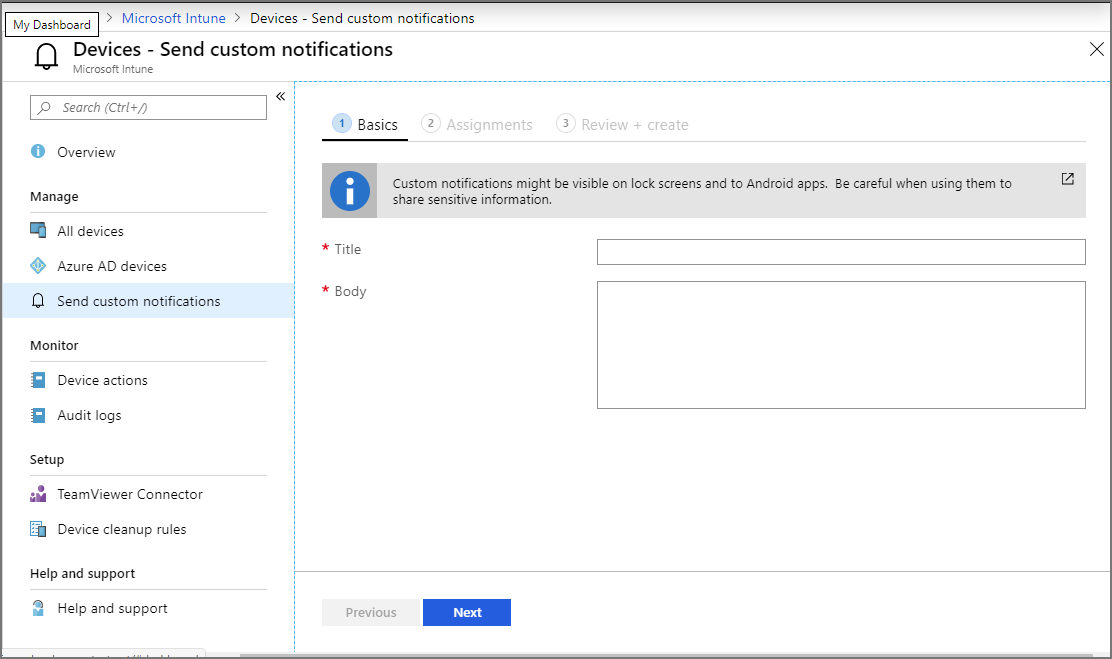
Na karcie Przypisania wybierz grupy, do których chcesz wysłać to powiadomienie niestandardowe, a następnie wybierz pozycję Dalej, aby kontynuować. Wysłanie powiadomienia do grupy będzie przeznaczone tylko dla użytkowników tej grupy; powiadomienie zostanie wyświetlone na wszystkich urządzeniach z systemami iOS/iPadOS i Android zarejestrowanych przez tego użytkownika.
Na karcie Przeglądanie i tworzenie przejrzyj informacje, a gdy wszystko będzie gotowe do wysłania powiadomienia, wybierz pozycję Utwórz.
Usługa Intune przetwarza komunikaty tworzone natychmiast. Jedynym potwierdzeniem wysłania wiadomości jest powiadomienie usługi Intune, które potwierdza wysłanie powiadomienia niestandardowego.

Usługa Intune nie śledzi wysyłanych niestandardowych powiadomień, a urządzenia nie rejestrują potwierdzenia poza centrum powiadomień urządzenia. Powiadomienie może być zawarte w tymczasowym dzienniku diagnostycznym, jeśli użytkownik zażąda pomocy technicznej w aplikacji Portal firmy lub Intune.
Wysyłanie powiadomienia niestandardowego do pojedynczego urządzenia
Zaloguj się do centrum administracyjnego Microsoft Intune przy użyciu konta z uprawnieniami do tworzenia i wysyłania powiadomień, a następnie przejdź do pozycji Urządzenia>Wszystkie urządzenia.
Kliknij dwukrotnie nazwę urządzenia zarządzanego, do którego chcesz wysłać powiadomienie, aby otworzyć stronę Przegląd urządzeń.
Na stronie Przegląd urządzeń wybierz akcję Wyślij urządzenie z powiadomieniem niestandardowym , aby otworzyć okienko Wyślij powiadomienie niestandardowe . Jeśli ta opcja nie jest dostępna, wybierz opcję ... (wielokropek) w prawym górnym rogu strony, a następnie wybierz pozycję Wyślij powiadomienie niestandardowe.
W okienku Wyślij powiadomienie niestandardowe określ następujące szczegóły komunikatu:
- Tytuł — określ tytuł tego powiadomienia. Tytuły są ograniczone do 50 znaków.
- Treść — określ komunikat. Komunikaty są ograniczone do 500 znaków.
Wybierz pozycję Wyślij , aby wysłać powiadomienie niestandardowe do urządzenia. W przeciwieństwie do powiadomień wysyłanych do grup, nie konfigurujesz przypisania ani nie przeglądasz wiadomości przed jej wysłaniem.
Usługa Intune natychmiast przetwarza komunikat. Jedynym potwierdzeniem wysłania wiadomości jest powiadomienie usługi Intune, które otrzymasz w centrum administracyjnym, które wyświetla tekst wysłanej wiadomości.
Odbieranie powiadomienia niestandardowego
Na urządzeniu użytkownicy widzą niestandardowe komunikaty powiadomień wysyłane przez usługę Intune jako standardowe powiadomienie wypychane z aplikacji Portal firmy lub aplikacji Microsoft Intune. Te powiadomienia są podobne do powiadomień wypychanych otrzymywanych przez użytkowników z innych aplikacji na urządzeniu.
Jeśli na urządzeniach z systemem iOS/iPadOS aplikacja Portal firmy jest otwarta po odebraniu powiadomienia, powiadomienie zostanie wyświetlone w aplikacji zamiast powiadomienia wypychanego. Aby wyświetlić powiadomienie, użytkownik musi przejść do karty Powiadomienia i odświeżyć polecenie pull-to-refresh.
Powiadomienie pozostaje do momentu odrzucenia go przez użytkownika.
Uwaga
W przypadku urządzeń z systemem Android użytkownicy muszą zostać zaktualizowani do najnowszych wersji systemu Android Portal firmy (wersja 5.0.5291.0 wydana w październiku 2021 r.) lub aplikacji usługi Android Intune (wersja 2021.09.04 wydana we wrześniu 2021 r.), aby otrzymywać powiadomienia niestandardowe. Jeśli użytkownicy nie zostaną zaktualizowani przed wydaniem usługi w listopadzie (2111) usługi Intune i otrzymają powiadomienie niestandardowe, zamiast tego otrzymają powiadomienie z informacją o zaktualizowaniu aplikacji w celu wyświetlenia powiadomienia. Po zaktualizowaniu aplikacji zostanie wyświetlony komunikat wysłany przez organizację w sekcji Powiadomienia w aplikacji.
Następne kroki
Opinia
Dostępne już wkrótce: W 2024 r. będziemy stopniowo wycofywać zgłoszenia z serwisu GitHub jako mechanizm przesyłania opinii na temat zawartości i zastępować go nowym systemem opinii. Aby uzyskać więcej informacji, sprawdź: https://aka.ms/ContentUserFeedback.
Prześlij i wyświetl opinię dla